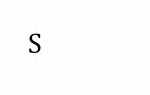Когда дело доходит до изменения размера большой партии изображений на вашем компьютере, вы можете загрузить приложение
что делает это и только это, вы можете использовать онлайн-сервис
или, если у вас уже есть Photoshop на вашем компьютере, вы можете легко сделать работу.
Photoshop поставляется с этой функцией, которая скрыта в меню «Файл».
Шаг 1
Перейдите в Файл> Сценарии> Обработчик изображений.
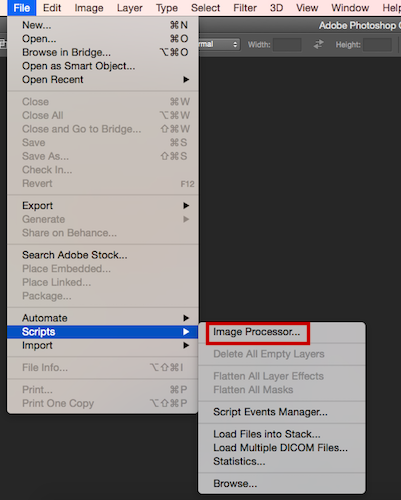
Откроется диалоговое окно, в котором вы можете выбрать фотографии, размер которых хотите изменить. Вы можете изменить размер изображений, которые у вас уже открыты, но где эта функция действительно сияет, это возможность выбрать папку, содержащую все изображения, размер которых вы хотите изменить.
 Шаг 2
Шаг 2
Вы можете сохранить изображения в той же папке, и в этом случае Photoshop создаст подпапку для этих изображений. Кроме того, вы можете выбрать конкретную папку, в которой вы можете сохранить изображения.
Шаг 3
Когда дело доходит до деталей изображений, вы можете сохранить их в формате JPG, TIFF или PSD, а также выбрать конкретную ширину или высоту. С JPG вы также можете выбрать качество изображения.
Шаг 4
После того, как вы установили все свои настройки, нажмите кнопку «Выполнить», откиньтесь на спинку кресла и позвольте Photoshop выполнить всю работу. Если вы хотите, изменяя размеры изображений, вы можете также запустить действие Photoshop для изображений.
Как вы пакетно изменить размер ваших изображений? Дайте нам знать об этом в комментариях.
Кредит Фотографии: Луис Азеведо через Shutterstock.com

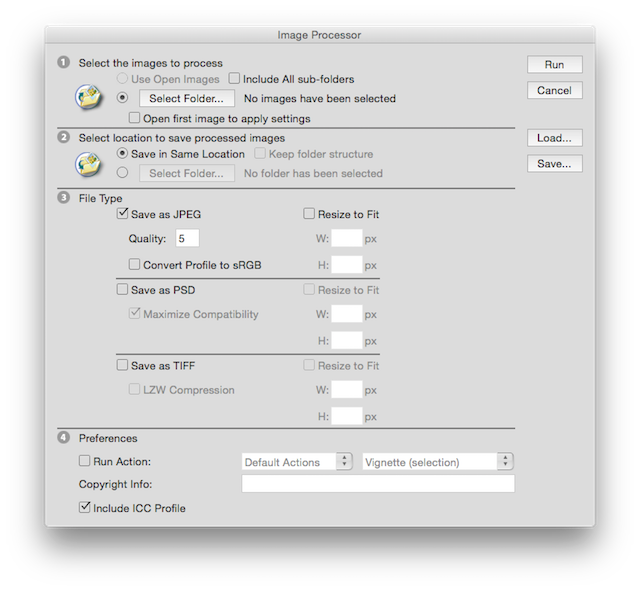 Шаг 2
Шаг 2